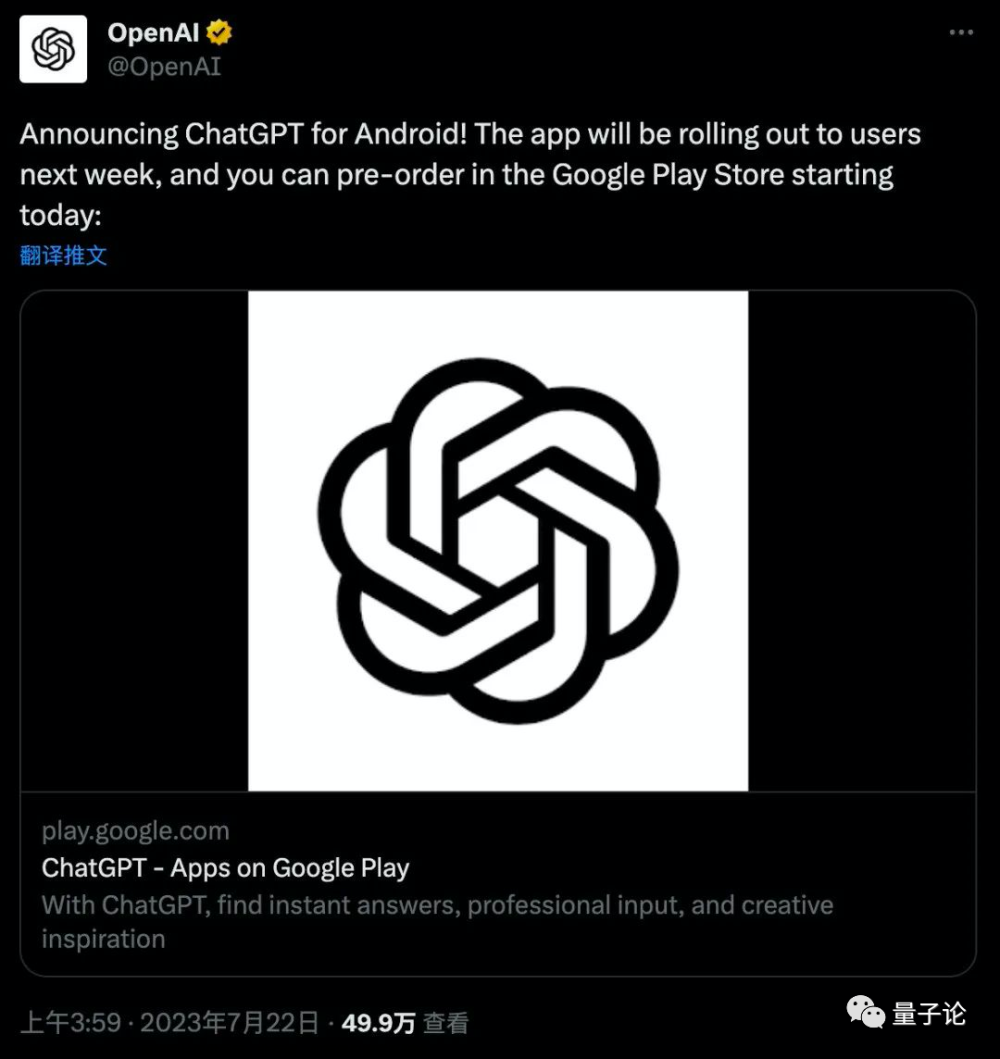AutoGPT 是一个实验性的开源应用程序,它由GPT-4驱动,但有别于ChatGPT的是, 这与ChatGPT的底层语言模型一致。 AutoGPT 的定位是将LLM的"思想"串联起来,自主地实现你设定的任何目标。
简单的说,你只用提出一个任务,剩下的事儿就都交给 AutoGPT 了。AutoGPT 可以根据你提出的任务,自己设定行动和评估结果,如果哪步行不通,也是自己想其他办法再试试。
一个形象的比方:ChatGPT就是一个外包员工,对全局任务是不了解的。你需要把任务拆分成一个个具体的工作步骤,再交给ChatGPT完成。AutoGPT则是一个服从OKR的员工,你给它设定一个目标,它会主动写规划、尝试落地、快递迭、交付结果,其中分解任务和资源调动的工作也全都由 AutoGPT 完成。
AutoGPT 的智能方式——自主人工智能,又刷新了我们对通用人工智能(AGI)的认识。
AutoGPT 通过API利用GPT-4和GPT-3.5,通过迭代自己的提示并在每次迭代的基础上创建成熟的项目。它可以读写文件,浏览网页,审查其提示的结果,并将其与提示历史相结合。
截止至 4 月 13 日下午 18:00,Auto-GPT 在 GitHub 上已获 42k 个星。

项目地址:https://github.com/torantulino/auto-gpt
AutoGPT 3分钟建立一个网站
说的很厉害的样子,到底神不神?一位叫 @Sully 的 Twitter 用户立马上手实验了,他
用 AutoGPT 建立一个网站,要求是用 React 写一个网站,背景为蓝色,并指定了页面标题和简单元素。然后,Auto-GPT 在无人类干预的情况下,用三分钟就做完了。
来对于简单的脚本,AutoGPT 自主编程不在话下。据这位网友反馈,如果给 AutoGPT 更丰富的 prompt,表现还能更好。
不过AutoGPT的开发者提醒,AutoGPT 还只是一个试验品,它在复杂的、真实世界中的商业场景对话中,表现不会太好。
AgentGPT:浏览器中直接部署
碰上一些开源项目,大家最头疼的就是部署了,弯弯绕绕,经过许多步骤才能部署到电脑上。那么想要尝鲜 AutoGPT,是不是也很麻烦?无所不能的网友,做了一个组装好的 web 版 —— AgentGPT。
项目主要贡献者之一为亚马逊软件工程师 Asim Shrestha, 已在 GitHub 上获得了 6.3k 的 Stars。
AgentGPT项目主页:https://agentgpt.reworkd.ai/
GitHub 地址:https://github.com/reworkd/AgentGPT
AgentGPT 的确就像是一位 agent(智能体),允许用户自定义AI,如命名为HustleGPT,设置目标为创立一个只有 100 美元资金的初创公司。HustleGPT 就会计划要完成的任务、执行任务并从结果中学习,试图达成目标。30 分钟构建自己的 AI 助手
根据官方给出的指南,AutoGPT 可以在 30 分钟内完成设置。不过在开始前,你需要设置 Git、安 装 Python、下载 Docker 桌面、获得一个 OpenAI API 密钥。 接下来,一共有以下几个步骤:
安装
-
克隆存储库
从 GitHub 中克隆 AutoGPT 存储库。
code
- git clone https://github.com/Torantulino/Auto-GPT.git
-
导航到项目目录
code
- cd 'Auto-GPT'
-
安装所需依赖
code
- pip install -r requirements.txt
-
配置环境
在 Auto-GPT 文件夹中,找到 .env.template 文件并插入 OpenAI API 密钥。接着复制该文件并重命名为.env。
运行 AutoGPT
运行 Docker 桌面,不需要下载任何容器,只需保证程序处于激活状态。
在你的终端运行main.py脚本:文章来源:https://www.toymoban.com/news/detail-418348.html
code
- python scripts/main.py
AutoGPT 免费吗?
因为 AutoGPT 使用 GPT-4 的 API,所以它的运行会消耗你 OpenAI 账户里的额度。AutoGPT 的开发者也发出友情提醒:AutoGPT 运作成本相当高,你最好多盯着你的 OpenAI 账户,对 API 做些限制。但羊毛还是有一点可以薅,AutoGPT 免费版里有 18 美元的额度,可供使用。文章来源地址https://www.toymoban.com/news/detail-418348.html
到了这里,关于本周热门chatGPT之AutoGPT-AgentGPT,可以实现完全自主实现任务,附部署使用教程的文章就介绍完了。如果您还想了解更多内容,请在右上角搜索TOY模板网以前的文章或继续浏览下面的相关文章,希望大家以后多多支持TOY模板网!